스마트폰을 사용하다 보면, 2개의 앱을 동시에 화면에 띄우고 사용하고 싶을 때가 분명히 있습니다. 만약 갤럭시 스마트폰을 사용하고 있다면, 화면 분할 기능을 활용하여 화면을 멀티윈도우로 사용할 수 있습니다. 그럼 바로 갤럭시 화면 분할 멀티윈도우 사용 방법에 대해 알아보겠습니다.
갤럭시 화면 분할 멀티윈도우 사용 방법
이 포스팅에서는 유튜브와 다음 앱을 화면 분할하여 멀티윈도우를 사용하는 방법에 대해 설명하겠습니다.
1. 화면 분할로 사용할 앱을 선택하여 실행합니다.
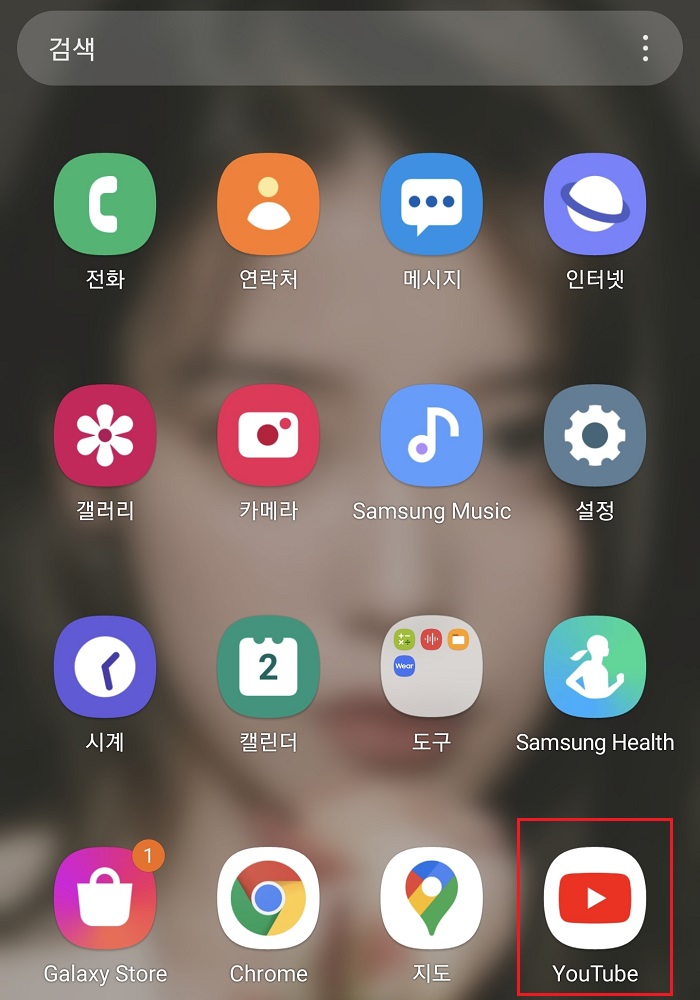
유튜브 앱을 선택해서 실행하겠습니다.
2. 좌측 하단의 | | | 버튼을 클릭합니다.
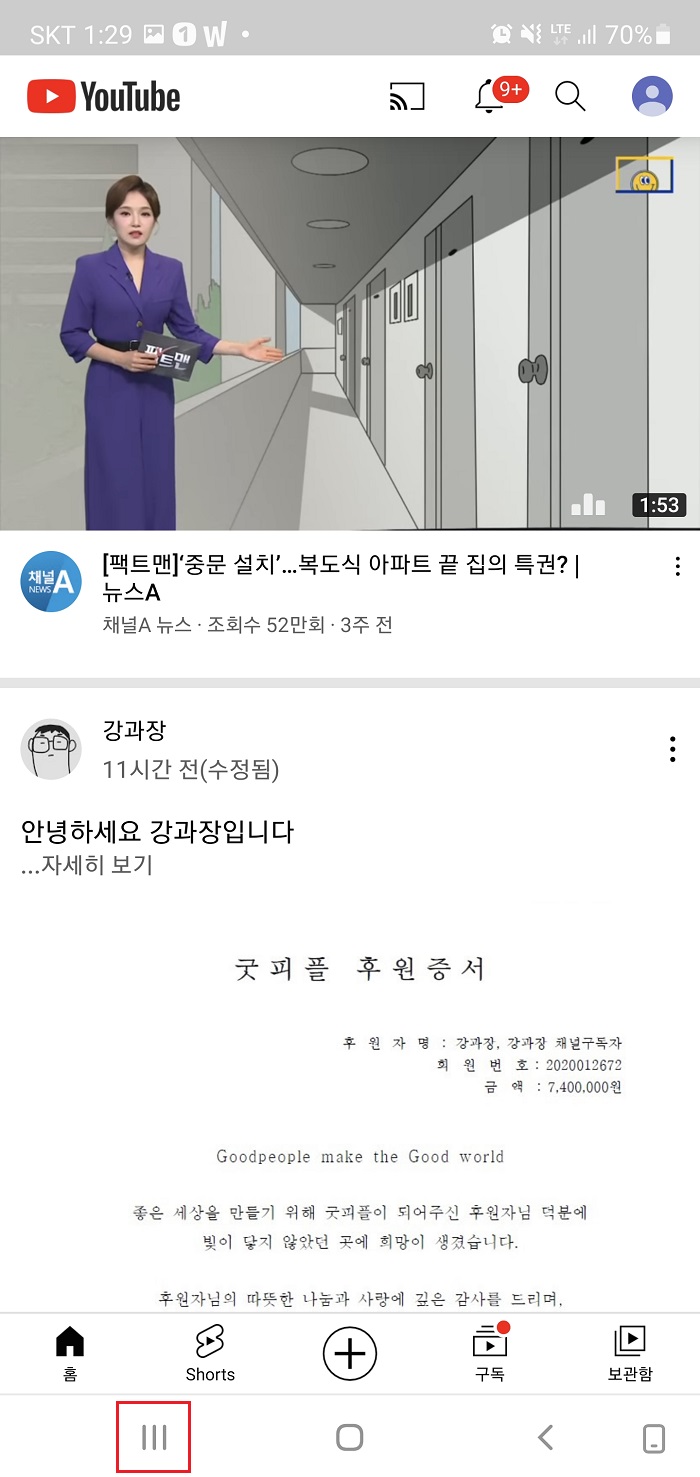
3. 상단의 앱(유튜브) 아이콘을 클릭합니다.
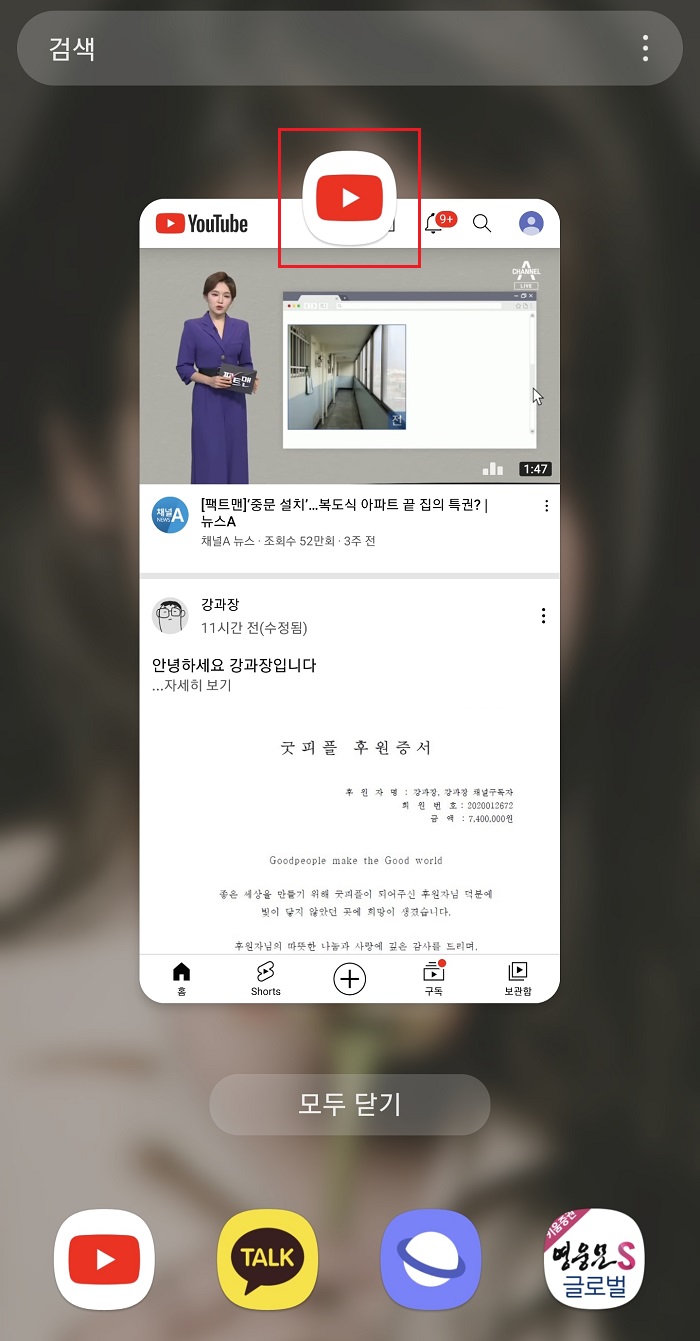
4. 펼침 메뉴 중 분할 화면으로 열기 메뉴를 선택합니다.
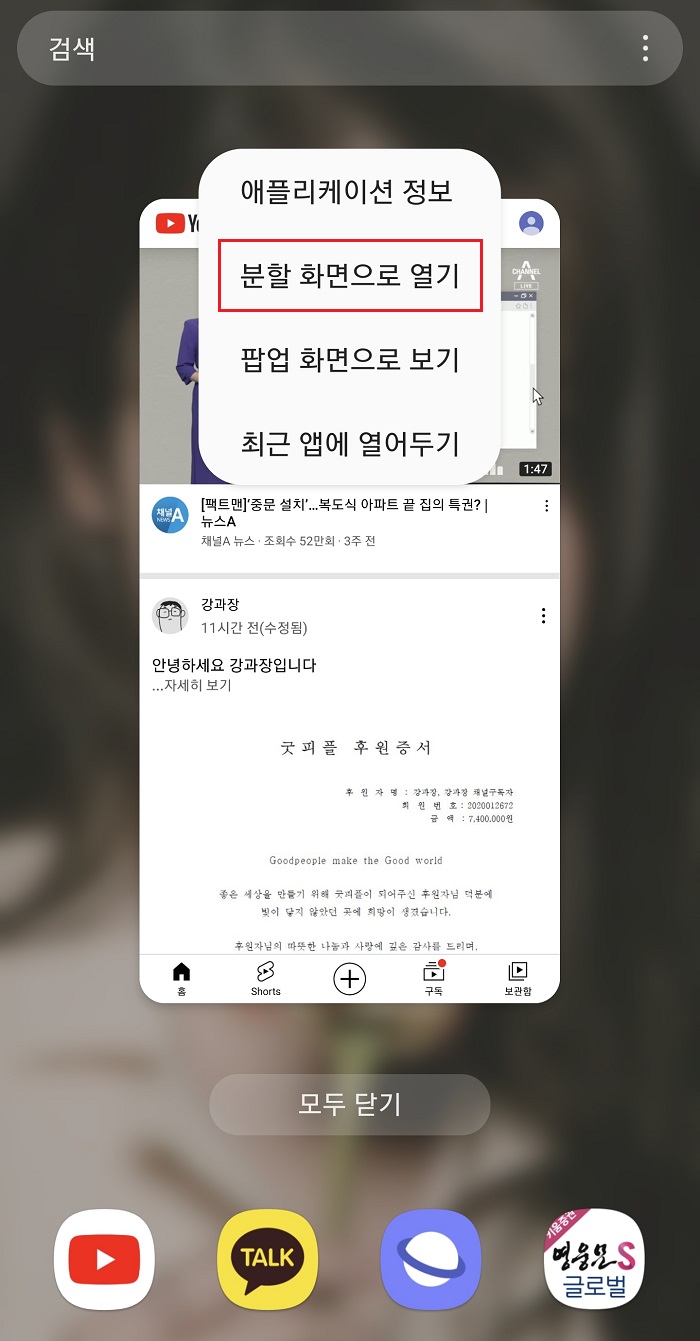
5. 분할 화면으로 사용할 앱(유튜브)이 화면 상단에 실행되었습니다.
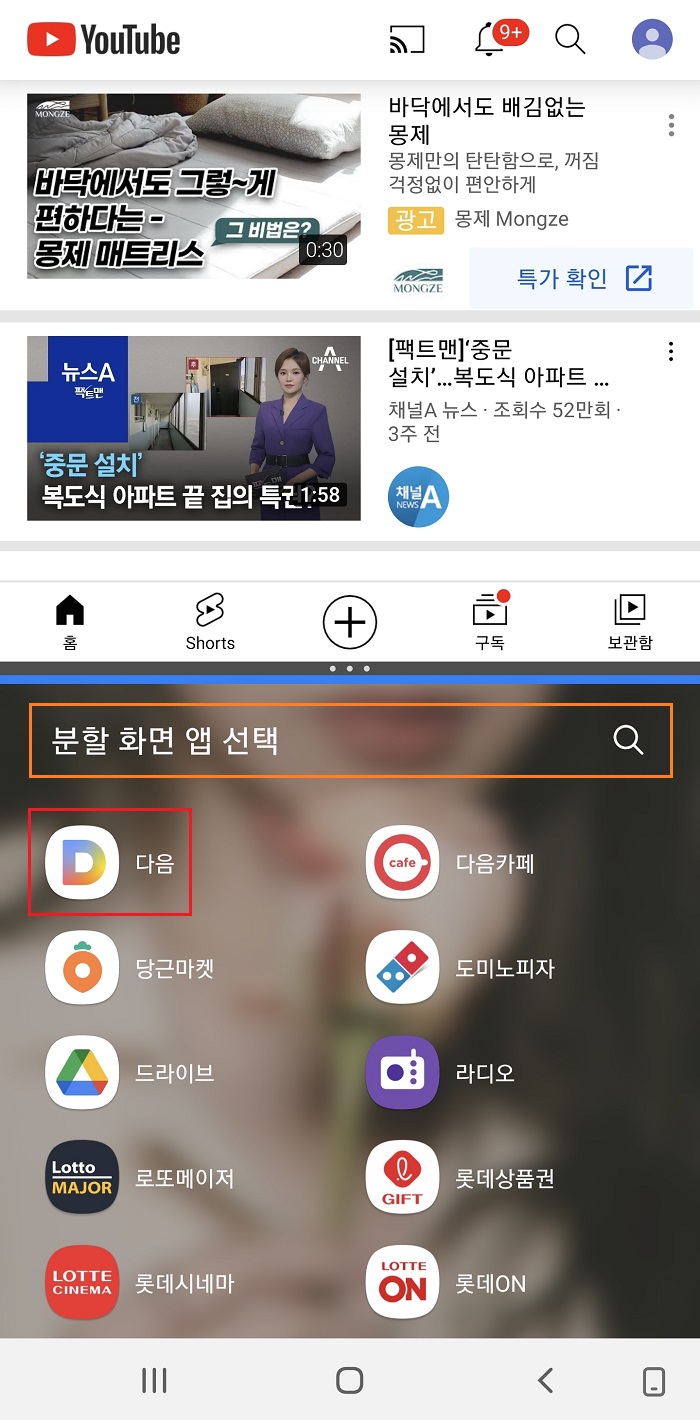
하단에 분할 화면으로 사용할 앱을 선택합니다. 돋보기 아이콘을 클릭하여 검색도 가능합니다. 여기서는 다음 앱을 선택하도록 하겠습니다.
6. 유튜브 앱과 다음 앱이 화면 분할되어 한 화면에 모두 실행되었습니다.
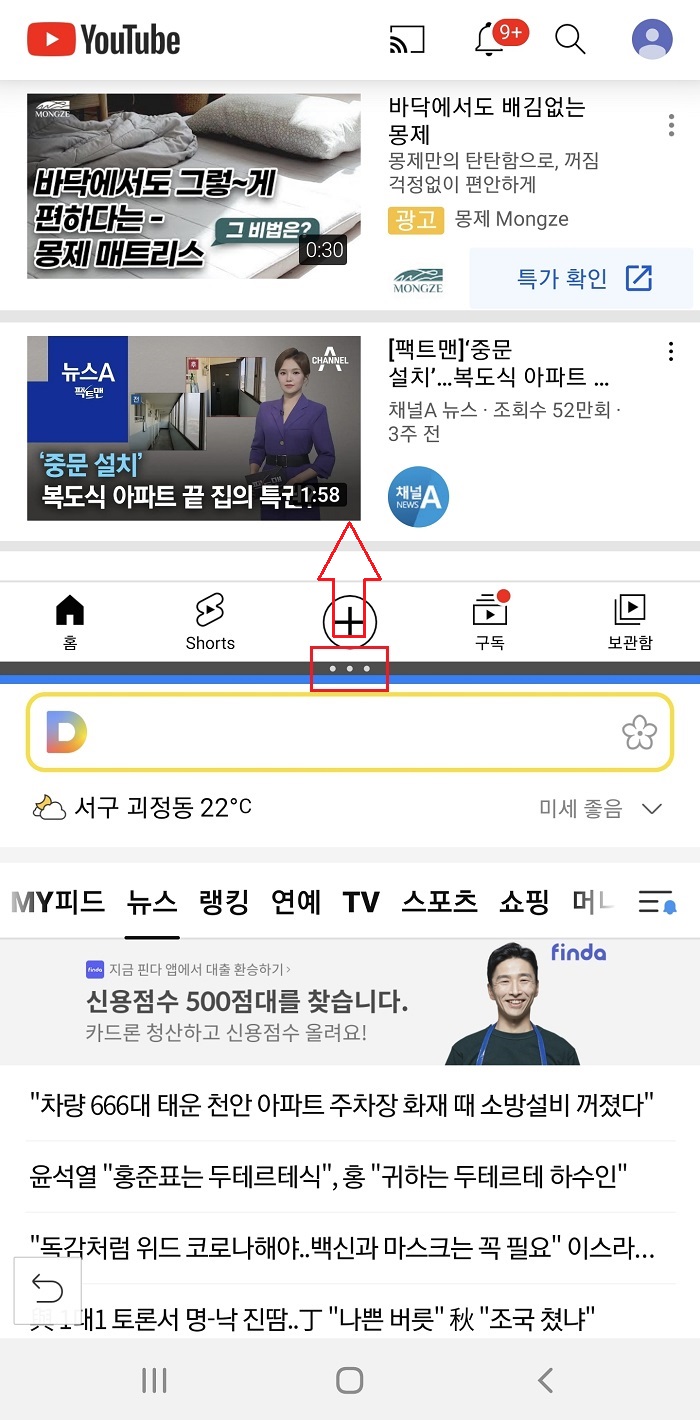
분할화면 경계선의 · · · 아이콘을 누르고 위로 스크롤하면, 하단의 다음 앱 화면 영역이 더 커집니다.
7. 이제 두 개의 앱을 한 화면에서 동시에 자유롭게 사용하시면 됩니다.
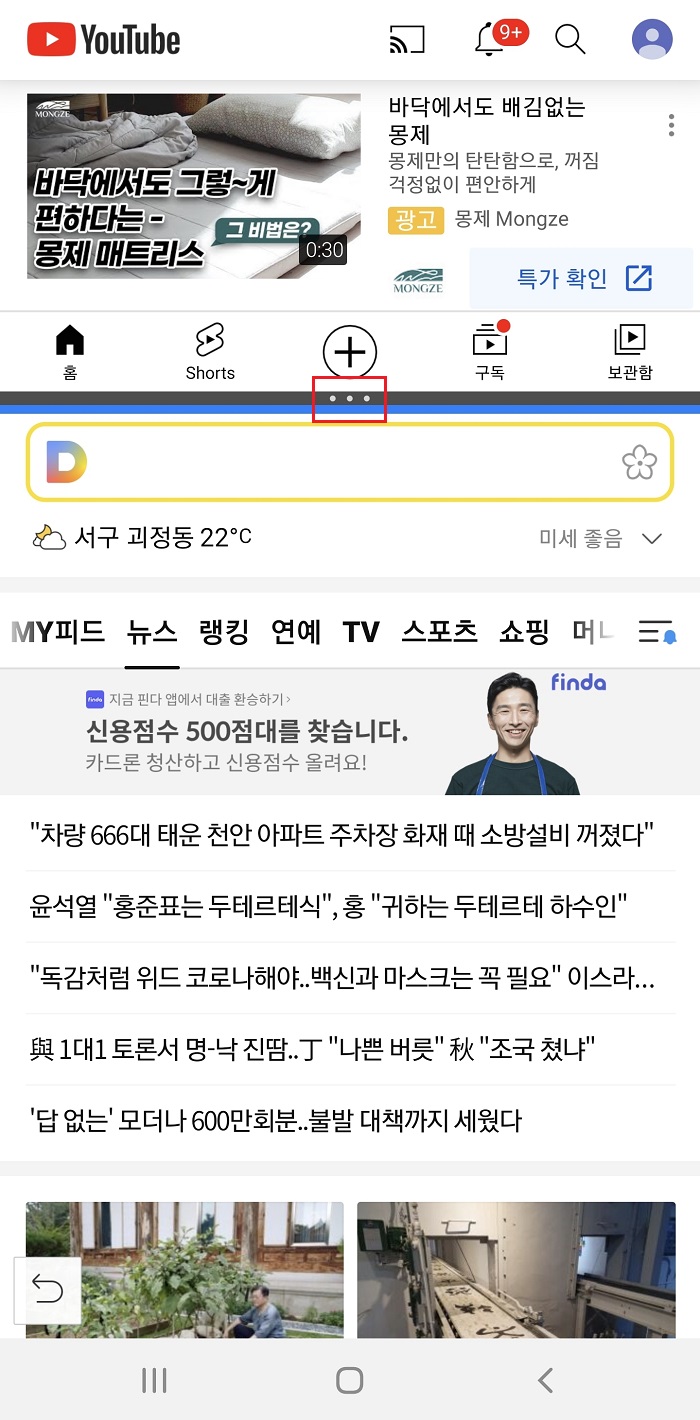
간단한 기능이지만, 저도 최근에 알게 된 화면 분할 멀티윈도우 사용 방법에 대해 알아보았습니다. 그밖에 유용한 기능들은 아래 함께 보면 도움이 되는 글을 참조하세요. 그럼 다음에 또 유용한 기능을 가지고 돌아오겠습니다.
▼ 함께 보면 도움이 되는 글
스마트폰 USB 테더링 연결 방법 완벽 가이드
스마트폰의 인터넷을 공유해서 쓰는 방법은 크게 3가지가 있습니다. 모바일 핫스팟, 블루투스 테더링, 그리고 마지막으로 USB 테더링입니다. 이 중에서 USB 데터링이 속도도 가장 빠르고, 휴대전
smart-life-studio.tistory.com
스마트폰 블루투스 테더링으로 인터넷 연결 방법
스마트폰 블루투스 테더링으로 인터넷 연결 방법 와이파이나 인터넷을 연결할 수 없는 상황에서 우리는 보통 모바일 핫스팟을 이용해서 인터넷을 합니다. 하지만 잠깐 사용하기에는 용이하나,
smart-life-studio.tistory.com
'Smart life' 카테고리의 다른 글
| 음주운전으로 인한 면허정지·취소 시 특별안전교육 신청 방법 (0) | 2021.09.11 |
|---|---|
| 가족관계증명서 인터넷 발급 정부24에서 간단하게 하는 방법 (0) | 2021.09.04 |
| 아이폰 13 출시일 및 색상, 스펙 정보 정리 (0) | 2021.08.29 |
| 주차위반 스티커 간단하게 제거하는 방법 (0) | 2021.08.28 |
| 스마트폰 USB 테더링 연결 방법 완벽 가이드 (0) | 2021.08.27 |




댓글